Indsæt tekst i publikationen ved først at indsætte et tekstfelt. De fleste skabeloner indeholder tekstfelter, men du kan også indsætte dine egne tekstfelter.
Først: Tilføje et tekstfelt
-
Klik på Hjem > Tegn tekstfelt, og træk i den korsformede markør for at tegne et felt, hvor du vil placere tekstfeltet.
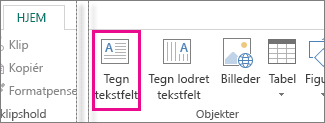
-
Skriv tekst i tekstfeltet.
Hvis den tekst, du skriver, er for lang til tekstfeltet, kan du gøre tekstfeltet større, eller du kan sammenkæde det med et andet tekstfelt.
Dernæst: Sammenkæd tekstfelterne
Du kan sammenkæde tekstfelter, så teksten løber fra det ene felt til det andet.
-
Når et tekstfelt indeholder for meget tekst, vises der et lille felt med ellipser nederst til højre i tekstfeltet.
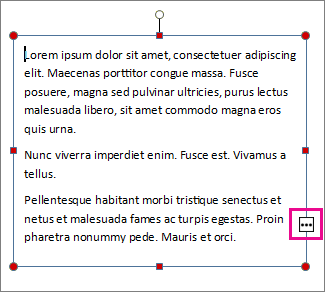
-
Opret et nyt tekstfelt.
-
Klik på overløbsindikatoren, hvorefter markøren ændres til en kande.

-
Flyt til det nye tekstfelt, og klik.
Overløbsteksten vises i det nye tekstfelt.
Når du nu tilføjer tekst, løber ordene fra ét tekstfelt til et andet. Hvis du løber tør for plads i det andet felt, kan du sammenkæde til et nyt tekstfelt, så teksten hentes gennem alle tre felter.
Tilføjelse af ny tekst i en publikation er en proces i to trin:
-
Opret et nyt tekstfelt, der skal indeholde teksten.
-
Skriv den ønskede tekst.
Tekstfelter er uafhængige elementer ligesom billeder, så du kan:
-
Placer et tekstfelt hvor som helst på en side, og flyt rundt på den når som helst.
-
Gør et tekstfelt til en hvilken som helst størrelse, du ønsker, og rediger dets størrelse, når du ønsker det.
-
Formatér teksten i et tekstfelt med rødt 24 punkt Verdana og i et andet som sort 10 punkt Times Roman.
-
Sæt en orange streg omkring et tekstfelt, og giv det en grøn baggrundsfarve, mens alle de andre tekstbokse på siden ikke har linjer omkring dem og hvide baggrunde.
-
Inddel et tekstfelt i kolonner.
-
Forbind tekstfelter, selv tekstbokse på forskellige sider, så teksten flyder automatisk fra det ene til det andet.
Hvis du vil se et eksempel på, hvor fleksible tekstfelter kan være, kan du se på den første side i nyhedsbrevet.
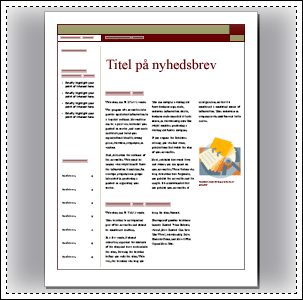
Denne side indeholder kun 16 uafhængige tekstfelter, herunder problemnummer, dato, titel, indholdsfortegnelse, historieoverskrifter og billedtekst.
Sådan føjer du ny tekst til en side:
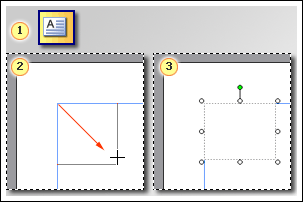



Tip!:
-
Hvis du vil formatere tekst, skal du markere teksten. Klik på:
-
Skrifttype for at ændre skrifttype, skriftstørrelse, skriftfarve eller typografi.
-
Afsnit, hvor du kan ændre justering, indrykning, linjeafstand og linje- og afsnitsskift.
-
Punkttegn og tal/bogstaver for at tilføje eller ændre typografien for punkttegn og tal/bogstaver.
-
-
Hvis du vil formatere et tekstfelt, skal du klikke på det. I menuen Formatér skal du klikke på Tekstfelt.










